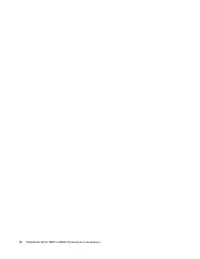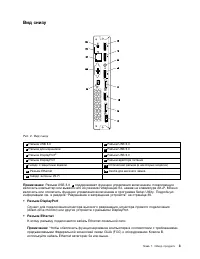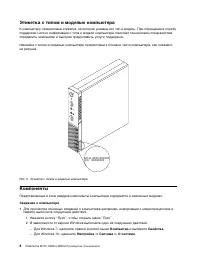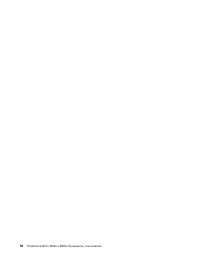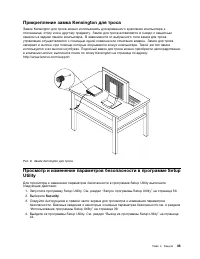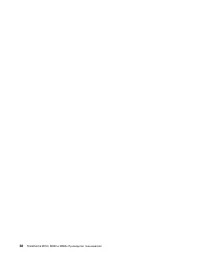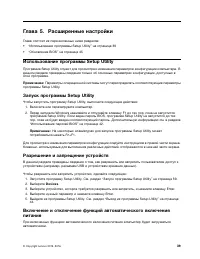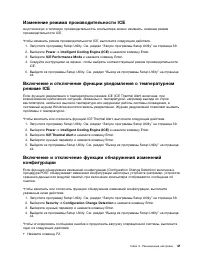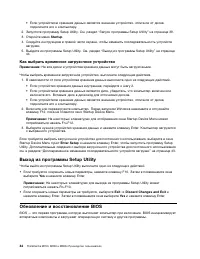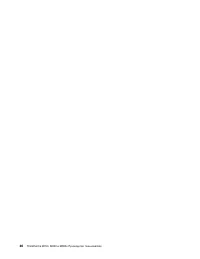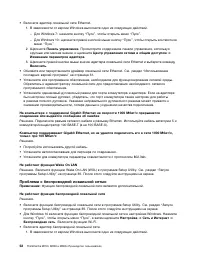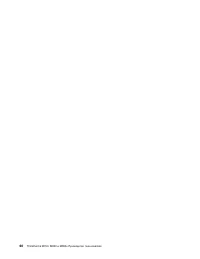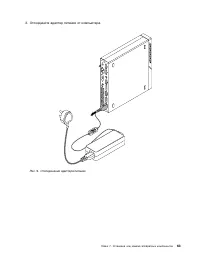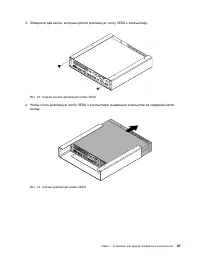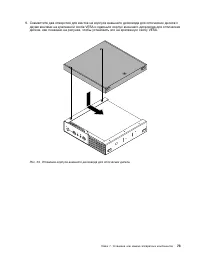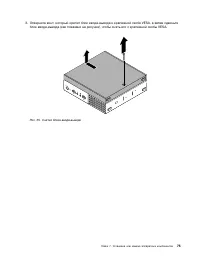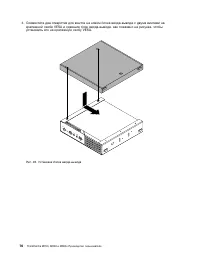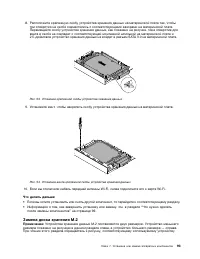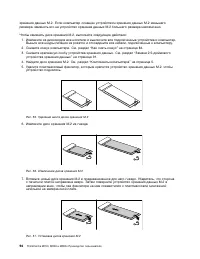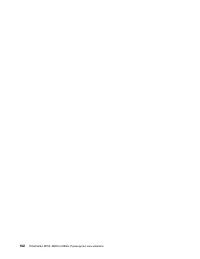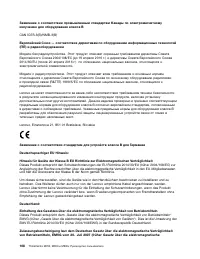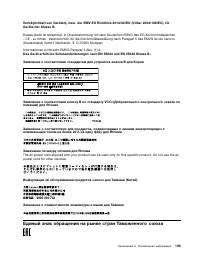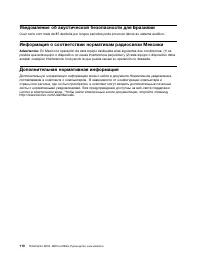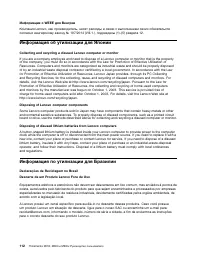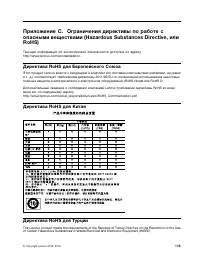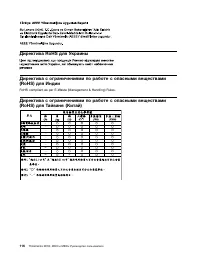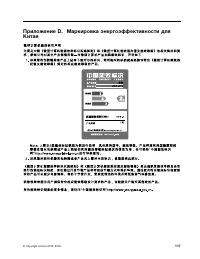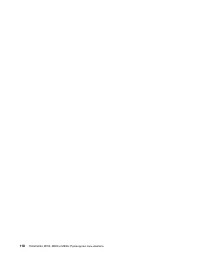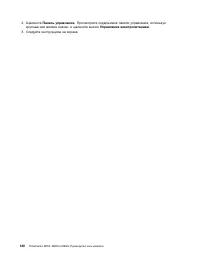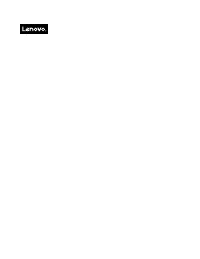Lenovo ThinkCentre M700 (Tiny Form Factor) - Manual de uso - Página 18
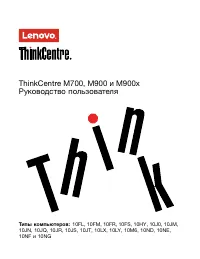
Unidad de sistema Lenovo ThinkCentre M700 (Tiny Form Factor) - Manual de uso, léela gratuitamente en línea en formato PDF. Esperamos que esto te ayude a resolver cualquier duda que puedas tener. Si tienes más preguntas, contáctanos a través del formulario de contacto.
– Для Windows 7: нажмите кнопку “Пуск”, чтобы открыть меню “Пуск”.
– Для Windows 10: щелкните правой кнопкой мыши кнопку “Пуск”, чтобы открыть контекстное
меню “Пуск”.
2. Щелкните
Панель управления
. Просмотрите содержимое панели управления, используя
крупные или мелкие значки, и щелкните
Центр управления сетями и общим доступом
➙
Изменение параметров адаптера
.
3. Щелкните правой кнопки мыши значок адаптера беспроводной локальной сети и выберите
команду
Включить
.
• Обновите или переустановите драйвер беспроводной локальной сети. См. раздел “Использование
последних версий программ” на странице 31.
Неполадки Bluetooth
Примечание:
Функция Bluetooth является дополнительной.
Не работает функция Bluetooth
Решения.
• Включите функцию Bluetooth в программе Setup Utility. См. раздел “Запуск программы Setup
Utility” на странице 39. После этого следуйте инструкциям на экране.
• Включите радиомодули Bluetooth.
1. В зависимости от версии Windows выполните одно из следующих действий.
– Для Windows 7: нажмите кнопку “Пуск”, чтобы открыть меню “Пуск”. Щелкните правой
кнопкой мыши
Компьютер
и выберите
Свойства
.
– Для Windows 10: щелкните правой кнопкой мыши кнопку “Пуск”, чтобы открыть контекстное
меню “Пуск”.
2. Щелкните
Диспетчер устройств
. Введите пароль администратора или укажите
подтверждение (если появится соответствующий запрос).
3. Щелкните правой кнопкой мыши радиомодули Bluetooth в разделе
Bluetooth
или
Радиомодули
Bluetooth
и выберите функцию
Включить
.
• Включите адаптер Bluetooth.
1. В зависимости от версии Windows выполните одно из следующих действий.
– Для Windows 7: нажмите кнопку “Пуск”, чтобы открыть меню “Пуск”.
– Для Windows 10: щелкните правой кнопкой мыши кнопку “Пуск”, чтобы открыть контекстное
меню “Пуск”.
2. Щелкните
Панель управления
. Просмотрите содержимое панели управления, используя
крупные или мелкие значки, и щелкните
Центр управления сетями и общим доступом
➙
Изменение параметров адаптера
.
3. Щелкните правой кнопки мыши значок адаптера Bluetooth и выберите команду
Включить
.
• Обновите или переустановите драйвер Bluetooth. См. раздел “Использование последних версий
Нет звука в гарнитуре или наушниках Bluetooth
Решение. Установите гарнитуру или наушники Bluetooth в качестве устройства по умолчанию.
1. Закройте приложение, использующее звуковое устройство (например, Windows Media Player).
2. Щелкните правой кнопкой мыши значок регулировки громкости в области уведомлений Windows
на панели задач.
Глава 6. Устранение неполадок, диагностика и восстановление
53
"Cargando la instrucción" significa que debes esperar hasta que el archivo se cargue y puedas leerlo en línea. Algunas instrucciones son muy grandes y el tiempo de carga depende de la velocidad de tu conexión a Internet.
Otros modelos de unidades de sistema Lenovo
-
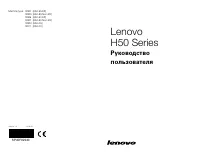 Lenovo H50-50 Desktop
Lenovo H50-50 Desktop
-
 Lenovo IdeaCentre 3 07ADA05
Lenovo IdeaCentre 3 07ADA05
-
 Lenovo IdeaCentre 3 07IMB05
Lenovo IdeaCentre 3 07IMB05
-
 Lenovo IdeaCentre 5 14IMB05
Lenovo IdeaCentre 5 14IMB05
-
 Lenovo IdeaCentre C5 14IMB05
Lenovo IdeaCentre C5 14IMB05
-
 Lenovo IdeaCentre G5 14IMB05
Lenovo IdeaCentre G5 14IMB05
-
 Lenovo Ideacentre G5 14IMB05 (90N900E5UL)
Lenovo Ideacentre G5 14IMB05 (90N900E5UL)
-
 Lenovo IdeaCentre Mini 5 01IMH05
Lenovo IdeaCentre Mini 5 01IMH05
-
 Lenovo Legion R5 28IMB05
Lenovo Legion R5 28IMB05
-
 Lenovo S200
Lenovo S200